Amazonの表示が突然英語になってしまうことがあります。メニューや説明の表示も英語になるため、すぐ日本語表示に戻したいですよね。本記事では、Amazonの表示が英語になる原因と、日本語表示への戻し方について解説します。
Amazonの表示が英語になる原因は?
Amazonの表示が英語になる原因として、下記2つが考えられます。
・Amazonの言語設定を変更している
・アクセスしたURLのパラメータ
Amazonの言語設定を変更している
何らかの理由でAmazonの言語設定を自分で英語に変更しており、後で日本語に戻すのを忘れているのかもしれません。
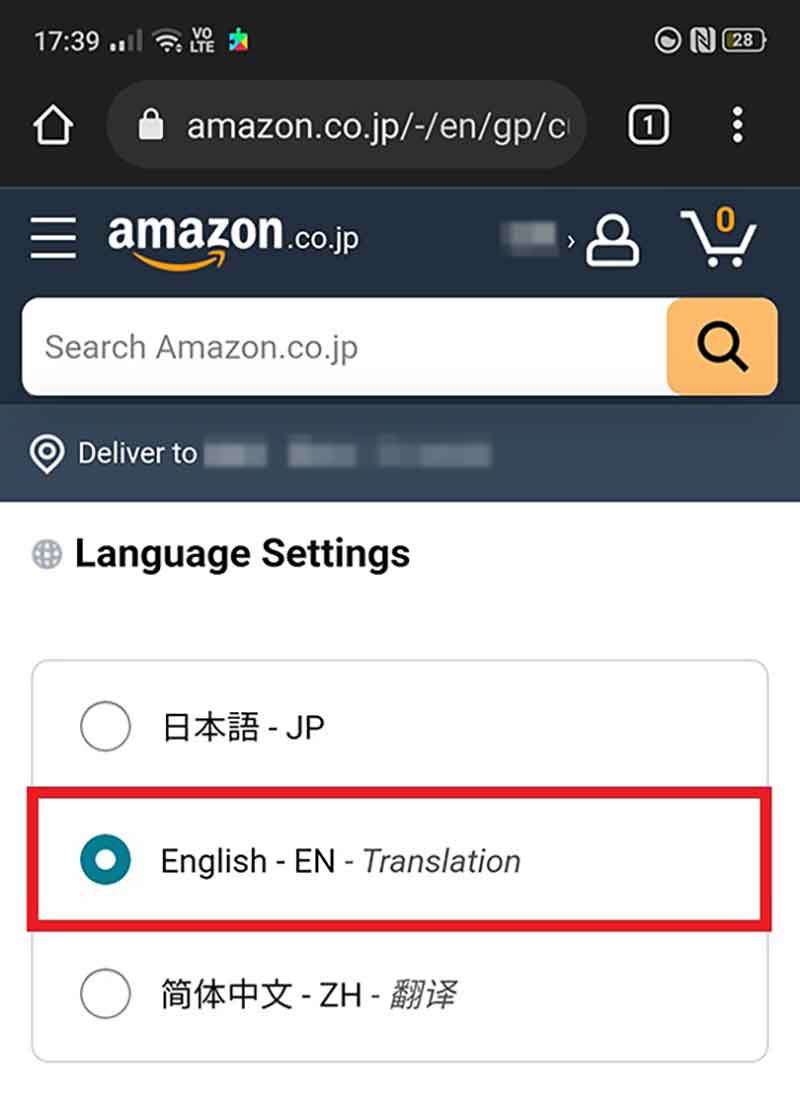
Amazonでは、簡単な手順で表示言語を英語に変更できます。詳しい手順は後ほど解説します
アクセスしたURLのパラメータ
AmazonのURLには「パラメータ」があり、その中には言語を設定するものがあります。その言語パラメータが英語になっているのかもしれません。
AmazonのURLは「https://www.amazon.co.jp」です。しかし、その後に「/?language=en_US」というパラメータが含まれたリンクにアクセスすると、Amazon自体の言語設定が日本語でも英語表示になってしまいます。これは、個別の商品URLの場合でも同様です。
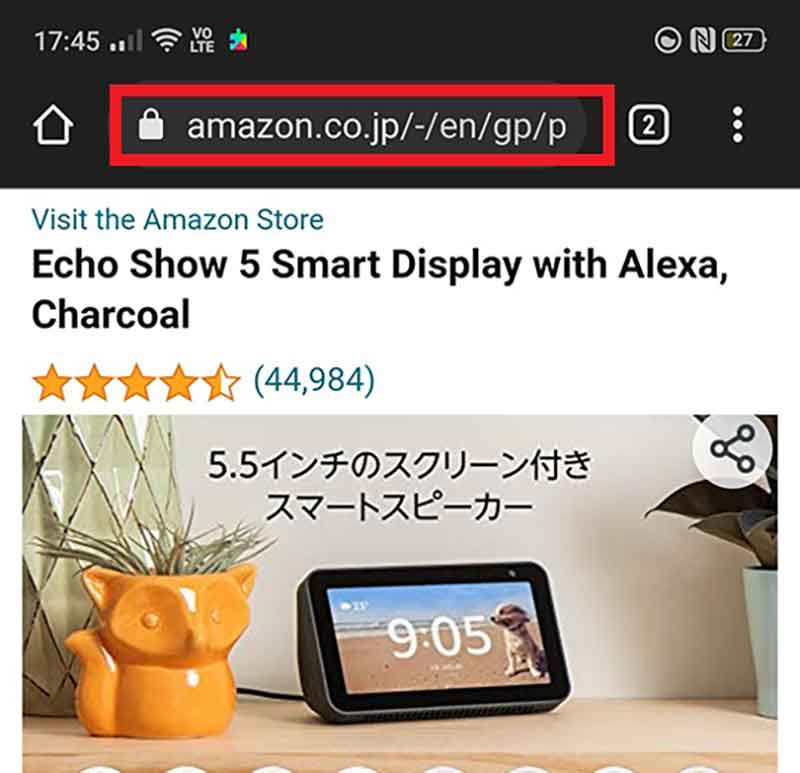
商品URLの最後に「/?language=en_US」が含まれているページにアクセスすると、英語表示になってしまいます。この場合、URLの「en_US」の部分を「ja_JP」に変更すると、日本語表示に戻ります
Amazonの英語表示を日本語に戻す方法
Amazonの英語表示を日本語に戻す方法について、スマホ版アプリとPC版サイトそれぞれの手順を解説します。
アプリで英語表示を日本語に戻す方法
スマホアプリでAmazonの英語表示を日本語に戻す手順は下記のとおりです。なお、この手順はiPhoneでもAndroidでも同じです。
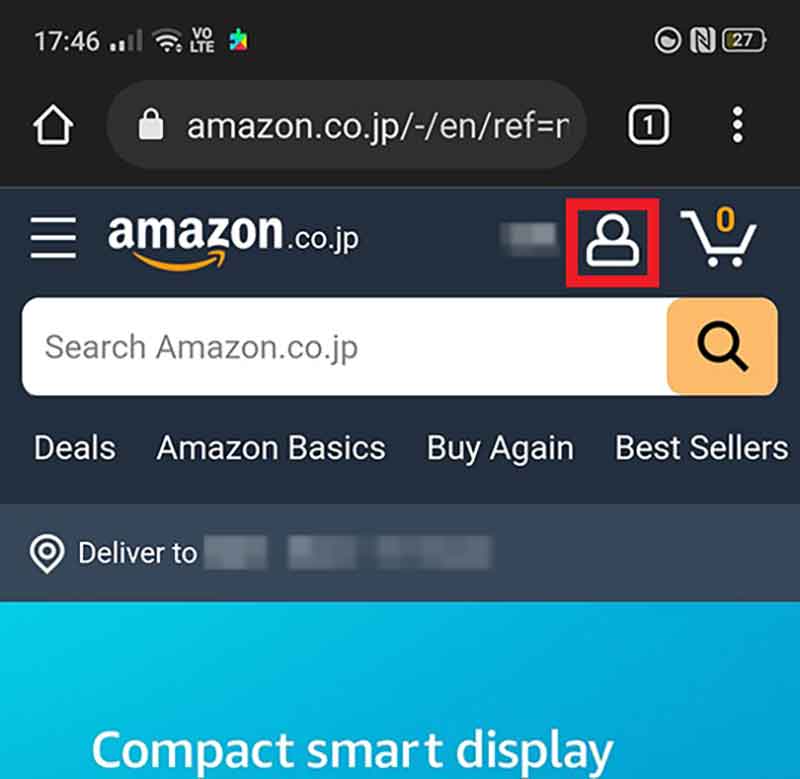
【1】ショッピングカート左側の「人型アイコン」をタップします
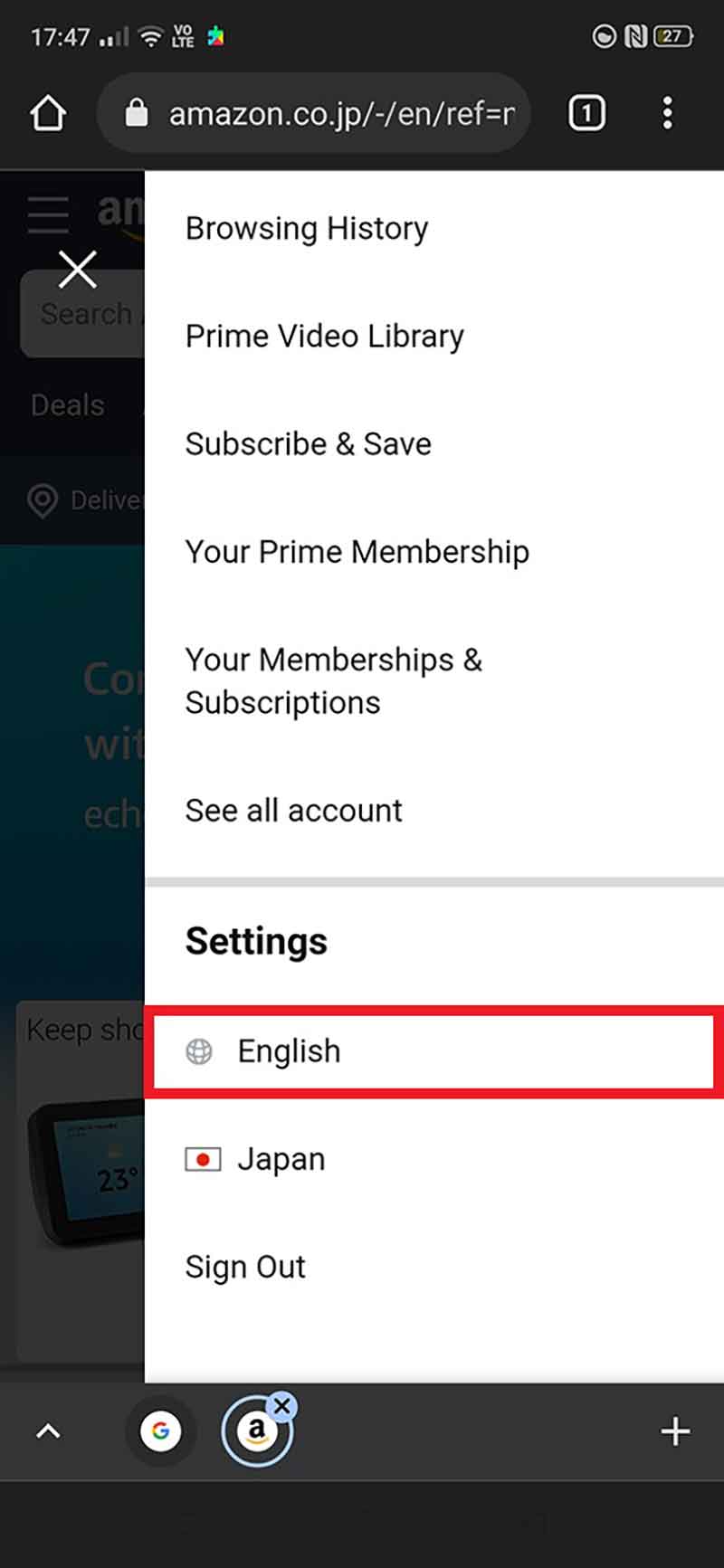
【2】「Settings」項目の下にある「English」をタップします
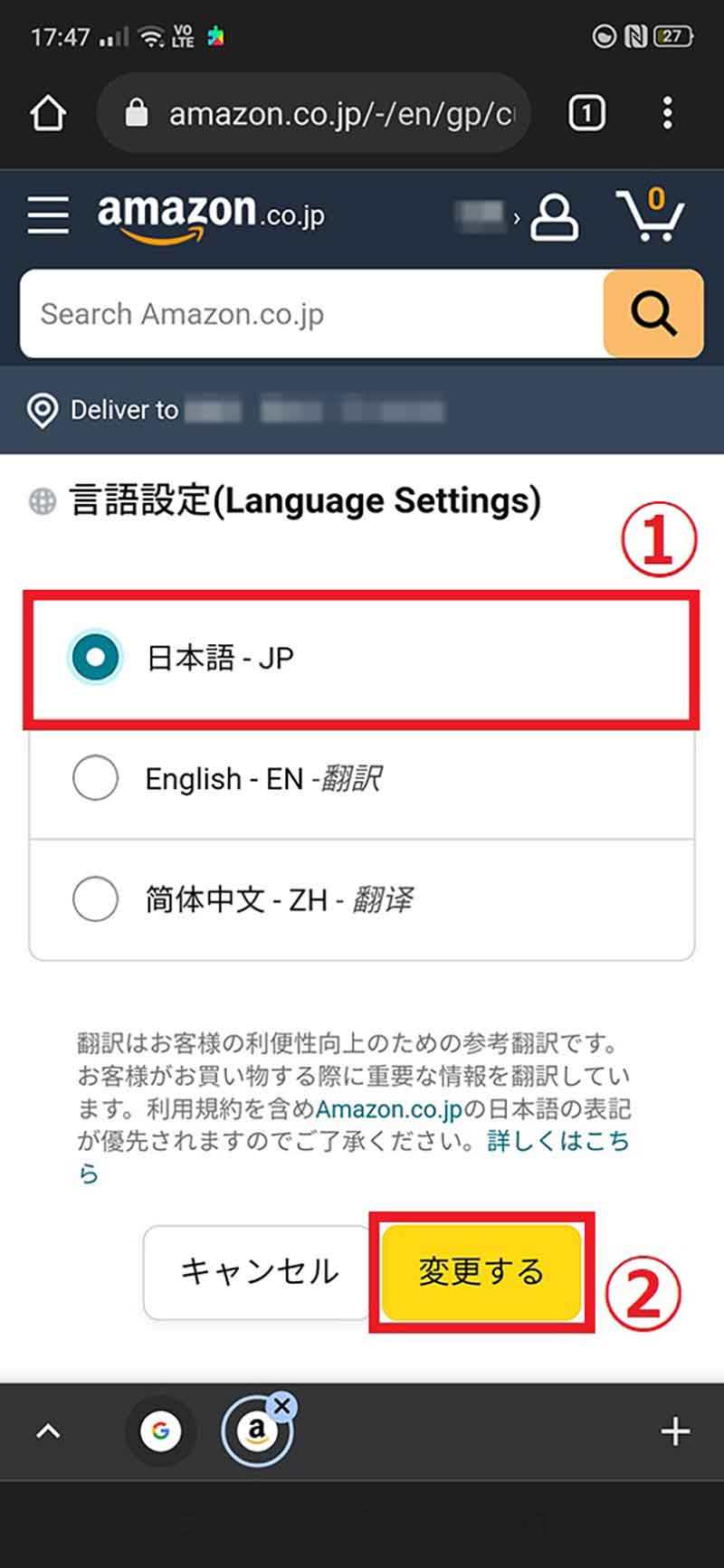
【3】①「言語設定(Language Settings)」画面が表示されるため、「日本語 – JP」を選択します。②「変更する」をタップします
PCで英語表示を日本語に戻す方法
PCでAmazonの英語表示を日本語に戻す手順は下記のとおりです。
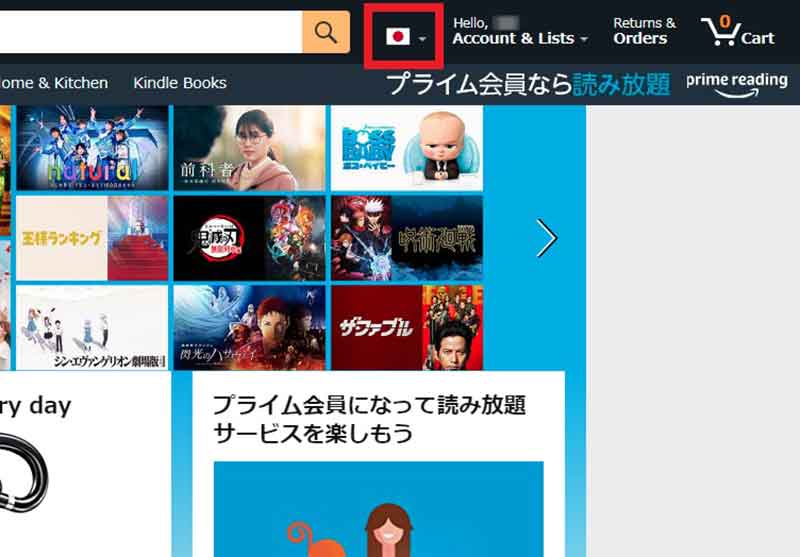
【1】画面上部の「日の丸」アイコンをクリックします
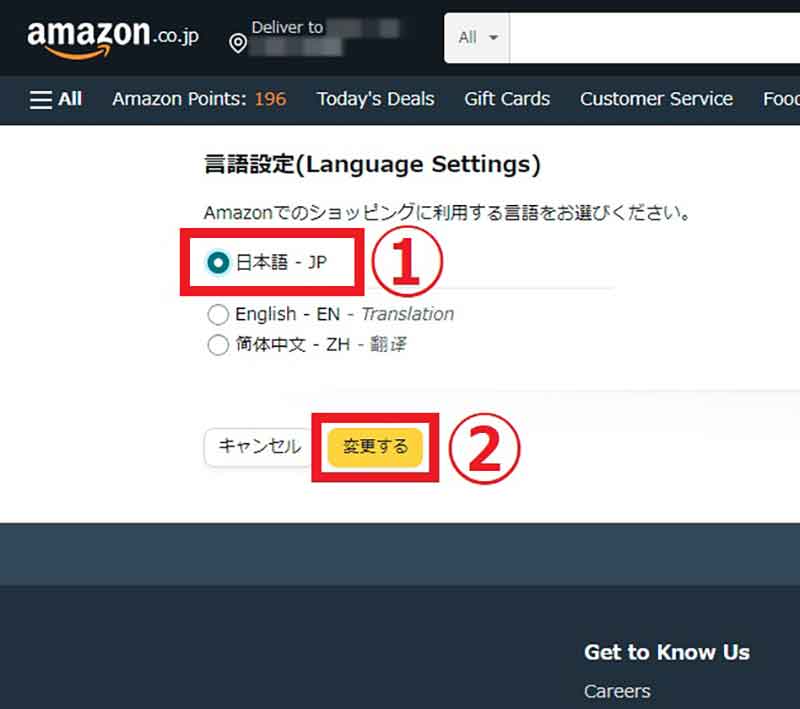
【2】①「言語設定(Language Settings)」画面が表示されるため、「日本語 – JP」を選択します。②「変更する」をクリックします
Amazonの表示が英語から日本語に戻らない際の対処法
先ほどの手順を行ってもAmazonの表示が英語から日本語に戻らない場合は、ブラウザのキャッシュを削除してみましょう。
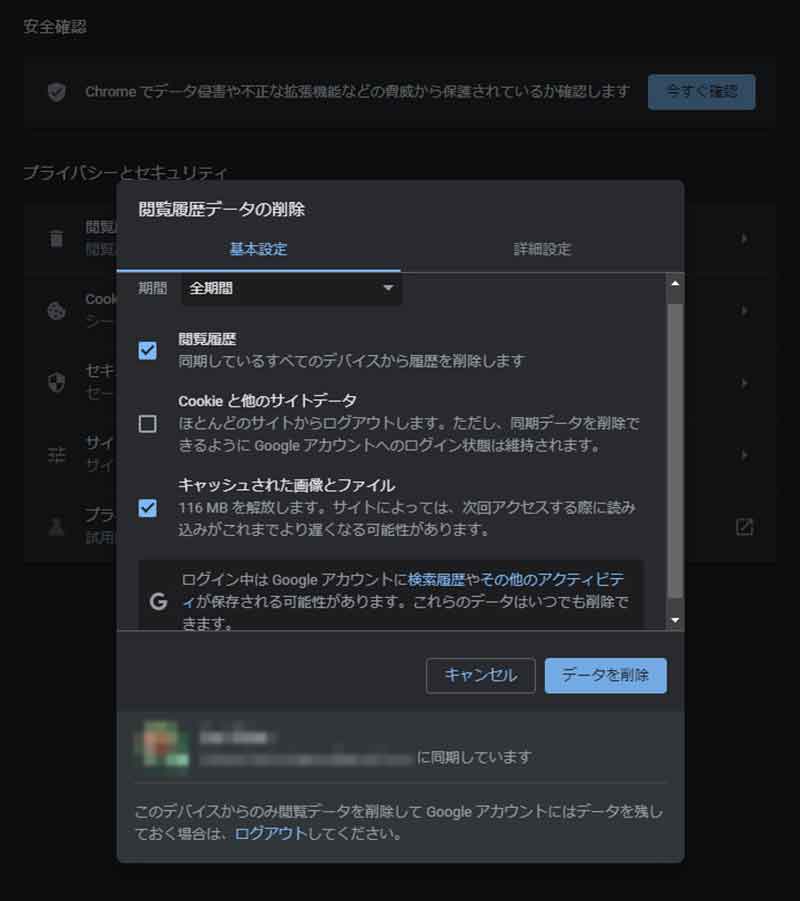
キャッシュの削除方法は、使用するWebブラウザにより異なります。Google Chromeの場合は、「設定」→「プライバシーとセキュリティ」→「閲覧履歴データの削除」と進み、「閲覧履歴」と「キャッシュされた画像とファイル」を選択すればキャッシュをクリアできます
キャッシュクリア後にWebブラウザを再起動して、Amazonサイトにアクセスしてみると日本語表示に戻っているはずです。
まとめ
Amazonの言語設定が英語になったときは、スマホアプリ・PCサイトの言語設定を日本語に戻してみましょう。ただし、URLの言語パラメータが英語になっていると、Amazonが日本語表示の設定でも英語表示になるので注意してください。
※サムネイル画像(Image:Funstock / Shutterstock.com)




